美图秀秀软件中怎样设置请立即停止的动画效果?
1、双击打开美图秀秀软件界面,鼠标单击菜单栏右侧的打开,在弹出的打开一张图片窗口中,将直接从本地电脑图片文件夹内挑选一张图片,然后点击打开按钮
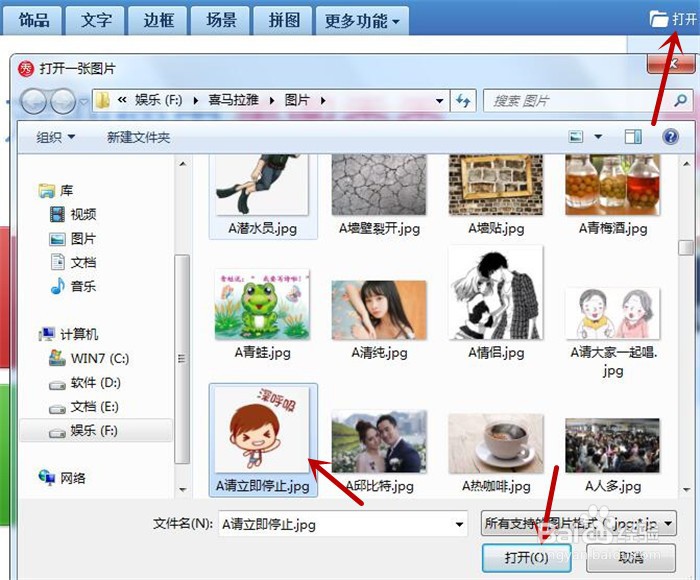
2、在美图秀秀软件中插入一张本地电脑图片文件夹内挑选的图片,鼠标移至更多功能旁边的倒三角图标上,弹出下拉列表框中点击摇头娃娃

3、打开摇头娃娃工作界面,接着鼠标点击黄色的开始抠图按钮

4、进入抠图工作界面,默认选中打开的是手动抠图界面,鼠标在图片头部周围绘制虚线点直到闭合,然后点击下方的完成抠图按钮

5、软件跳转回到摇头娃娃工作界面,然后使用鼠标连续单击右侧模板下方的翻页图标向下翻页,在第16页找到并点击立即停止模板
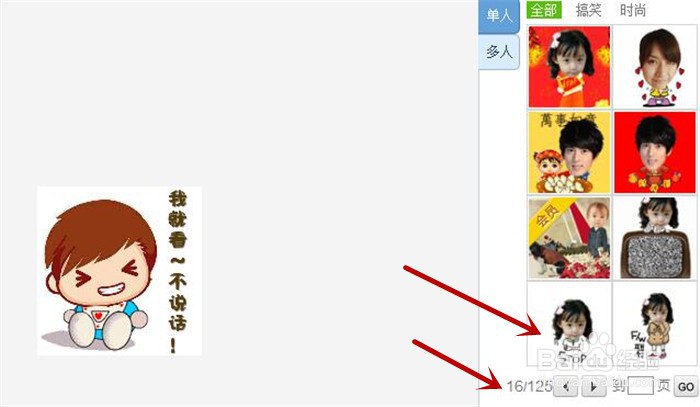
6、进入立即停止界面,接着鼠标单击下方的保存按钮,把请立即停止动画保存到电脑中
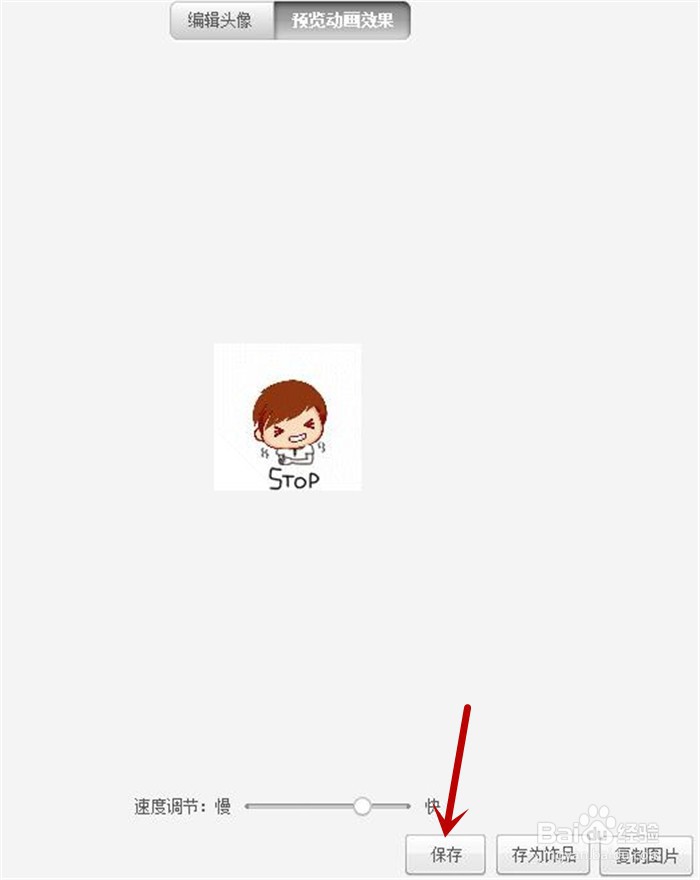
7、打开保存到电脑中的请立即停止动画,效果如下图所示
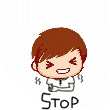
声明:本网站引用、摘录或转载内容仅供网站访问者交流或参考,不代表本站立场,如存在版权或非法内容,请联系站长删除,联系邮箱:site.kefu@qq.com。
阅读量:114
阅读量:75
阅读量:73
阅读量:107
阅读量:144